向日葵智能远控蓝牙鼠标使用体验
为了方便日常工作 , 我把公司和家里的电脑都装上了向日葵智能开机插座 , 这样无论在哪里 , 都可以远程开机控制电脑工作 。外出时间不长的话 , 我个人比较喜欢轻装上阵 , 不会带笔记本 , 而是选择iPad , 当需要用到电脑来处理内容的时候 , 我都会在iPad上打开向日葵远程控制App来远程操控家里或公司电脑进行处理 , 用起来各方面都没问题 , 但涉及一些精细动作 , 比如修图或制表等 , iPad的触屏就没有鼠标来得方便了 , 经常为此事苦恼不已 。

文章图片
文章图片
之前也考虑买蓝牙鼠标来解决这个问题 , 控制是可以控制 , 但是用上iPad上无法点击右键 , 并且鼠标指针还是圆形形态 , 并不是熟悉的指针形态 , 在需要精细点击的时候也是比较困难 。为了找到更合适的蓝牙鼠标 , 我不止一次去搜索相关产品 , 同时也问了身边的朋友 , 在一次意外搜索产品时 , 发现了向日葵也有鼠标 , 还是智能远控蓝牙鼠标 , 不仅右键可控制 , 同时还是指针形态 , 跟我们平时用的没任何区别 , 这正不是我想要的吗?不考虑 , 直接拿下 。

文章图片
文章图片
收到快递 , 第一时间拆开了 , 外包装配件部分就不多做展示了 , 直接看看外观设计吧 , 向日葵智能远控蓝牙鼠标跟我们平时见到的鼠标外观差不多 , 主体采用了磨砂黑结合镜面边框设计 , 手感还是挺不错的 。

文章图片
文章图片
向日葵智能远控蓝牙鼠标正面的DPI提供了1000、1200、1600三档切换 , 可以根据个人需要来切换合适的DPI , 从侧面可看出非常的轻薄 , 握持感也是很舒适 , 特别是中后部的抬高设计 , 提供了很好的支撑力 , 长时间工作使用也不会让人感觉不舒适 。

文章图片
文章图片

文章图片
文章图片
背面的话也是很简洁 , 除了产品名称和参数介绍 , 还带有独立的电源开关和配对键 , 供电方面则是一节5号电池 , 装入后 , 打开电源开关 , 然后长按配对键即可进入配对模式 , 非常的简单 。
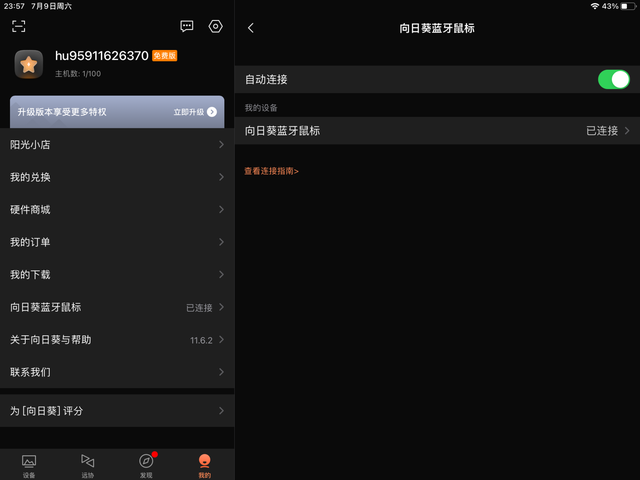
文章图片
文章图片
【向日葵智能远控蓝牙鼠标使用体验】当连接完成后 , 进入向日葵远程控制软件 , 还需要一个小小的设置 , 在页面开启向日葵鼠标自动连接 , 这样才可以在远程控制过程中让鼠标的滚轮与右键实现PC的功能 。
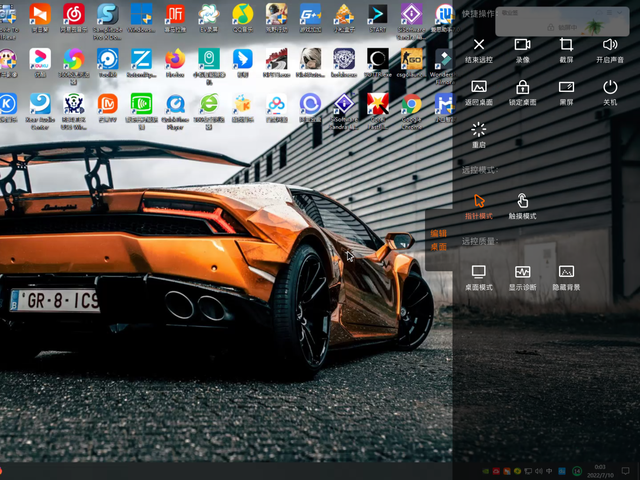
文章图片
文章图片
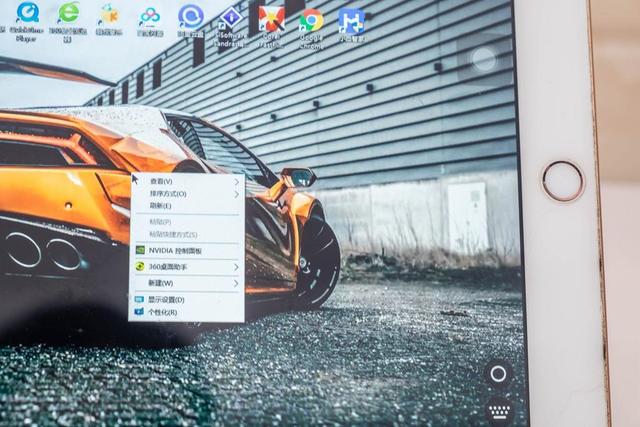
文章图片
文章图片
全部设置完毕后 , 可以就开始使用了 , 比起之前的蓝牙鼠标不同在于 , 右键可以使用了 , 而且指针还是跟平时一样的形态 , 这样在面对一些精细控制和框选动作等等 , 再也不用苦恼了 , 轻轻松松就可以完成了 。
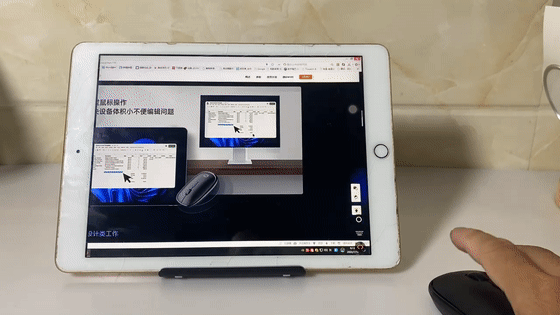
- 人民日报海外版丨苏州高铁新城瞄准智能网联汽车产业:路智慧 车聪明
- 苹果喊停iphone14涨价计划
- 新一代华为全屋智能带来了怎样的便捷体验?
- 华为matepadpro,全新分体式智能平板
- 智能建筑机器人:从“人造”到“智造”的跨越
- 国网益阳供电公司:无人机成强力助手 智能巡检“火眼金睛”
- 智能手机机身变热发烫、发烫轻松解决的五个方式
- 新款iphonese3配置与售价曝光,这款智能手机已开始量产
- 2022年智博会首设“专精特新”企业专题展区 市民可体验先进智能产品
- 在元宇宙会场和元宇宙展馆间穿梭是种怎样的体验?2022世界人工智能大会:谢邀
